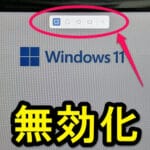
Windows11端末でPrintScreeキーを押すと画面が暗くなってキャプチャーする範囲を選択しないといけなくなった。。このSnipping Toolは無効化して従来のやり方に戻すことができる
最終更新 [2023年9月5日]
\\どうかフォローをお願いします…//
< この記事をシェア >
Windows 11のスクリーンショット撮影を従来の手順に戻す方法(Snipping Toolを無効化する方法)です。
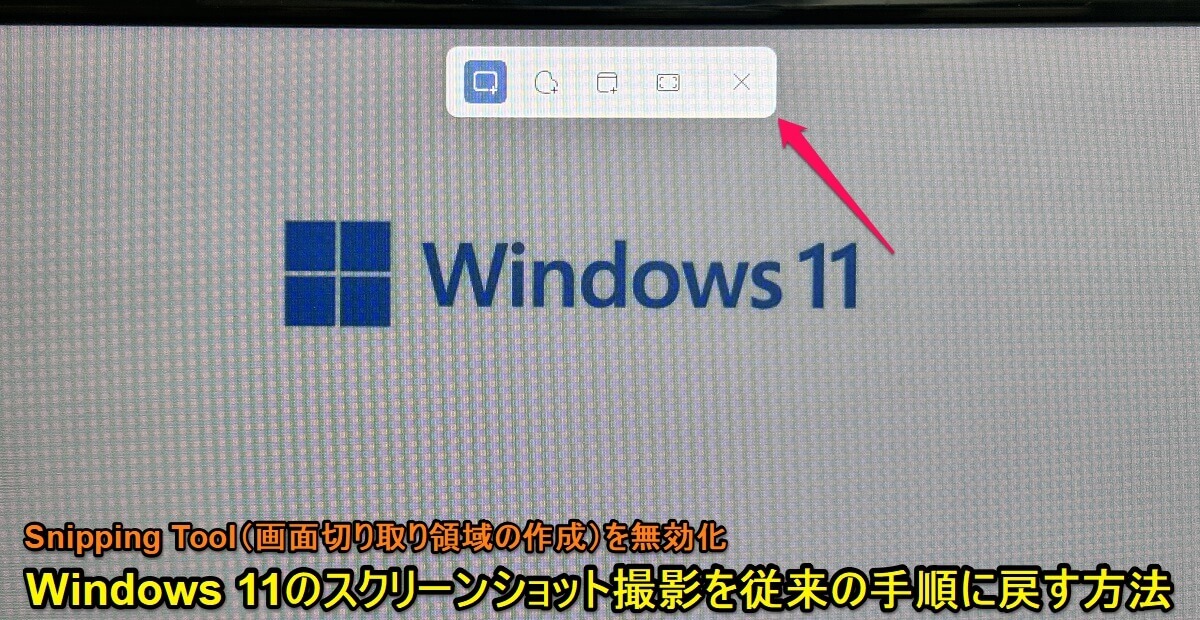
Windows 11搭載のSurfaceにいつしかのアップデートを適用した後にスクリーンショットを撮影しようとすると手順が変更となっていました。
Snipping Toolというものが起動する状態となっており、具体的にはPrintScreeキーを押す⇒Windowsの画面が暗くなり「画面切り取り領域の作成」と表示される⇒自分でスクショする場所を選択するという手順が必要となります。
その後、スクショの範囲を指定するとWindowsの通知にSnipping Toolから「スクリーンショットをクリップボードにコピーして保存しました」と表示されます。
このWindows 11のSnipping Toolを使ったスクショ撮影方法がマジで面倒くさい。。
従来のようにPrintScreeキーを押す⇒Windows上の全画面が一発でクリップボードにコピーされるという手順に戻したい…
なお、「Alt」+「PrintScreeキー」で各ウインドウのスクリーンショットを撮影する場合は、Snipping Toolは起動しません。
Snipping Toolをオフにすることで従来のスクリーンショット撮影手順に戻すことができる
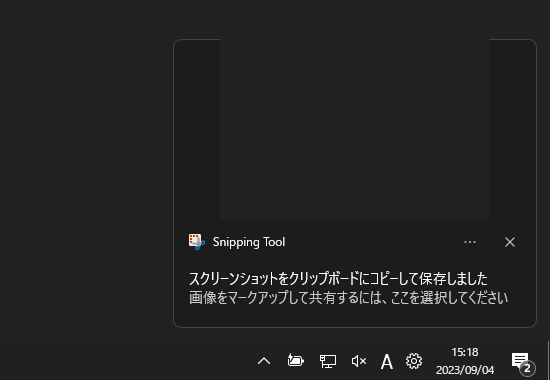
この画面の切り取り領域を指定してのスクリーンショット撮影は、Snipping Toolを無効化することで従来の全画面を一発でクリップボードにコピーする手順に戻すことができます。
この記事では、Windows 11のスクリーンショット撮影をSnipping Toolを無効化して従来の手順に戻す方法を紹介します。
【Windows 11】スクリーンショット撮影を従来の手順に戻す方法
Snipping Toolがオンの状態でPrintScreeキーを押すと画面が暗くなって画面上部にメニューが表示される
Windowsアップデート後に自動でオンになった
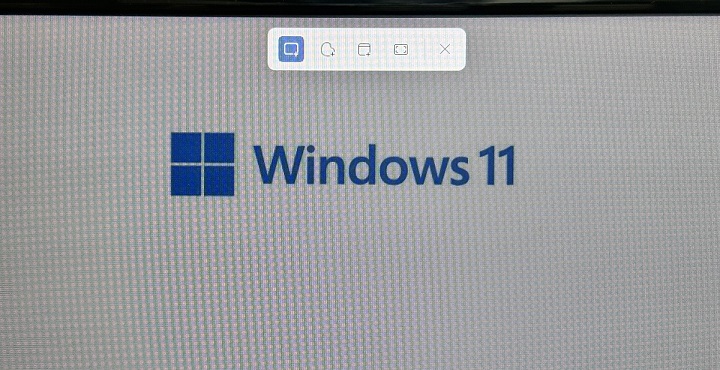
Snipping Toolがオンの場合、PrintScreeキーを押すとWindowsの画面が暗くなって画面上部に↑のようなメニューが表示されます。
この状態になるとスクリーンショット撮影時に切り取る範囲を指定する必要があります。
自分のWindows 11は、いつしかのアップデートが自動適用された後に勝手にSnipping Toolがオンになりました。
Snipping Toolを無効化する手順
無効化すれば従来通り、PrintScreeキーを押すだけで全画面スクショができるようになる
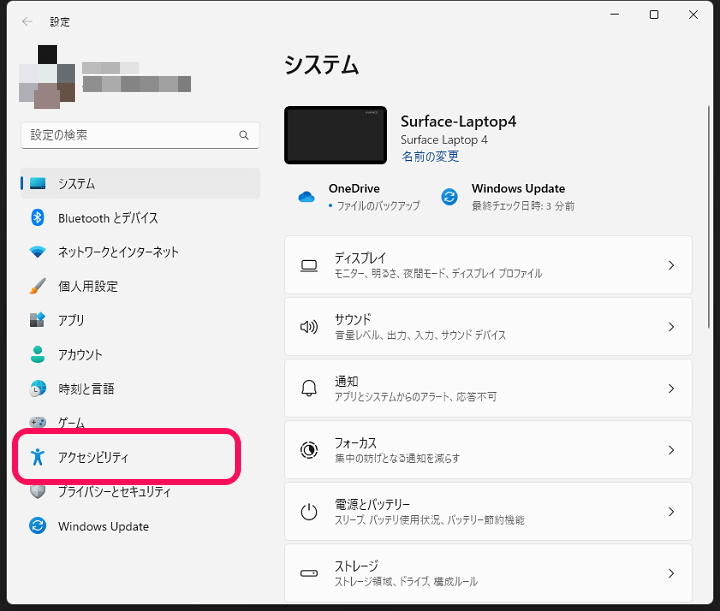
Windows 11の設定を開きます。
左のメニューで「アクセシビリティ」を選択します。
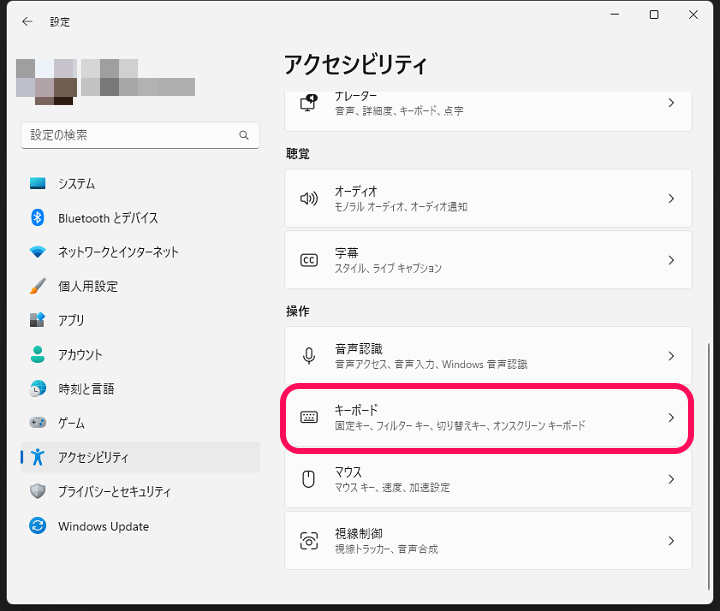
アクセシビリティのメニューが表示されます。
画面を下にスクロールして「キーボード」を選択します。
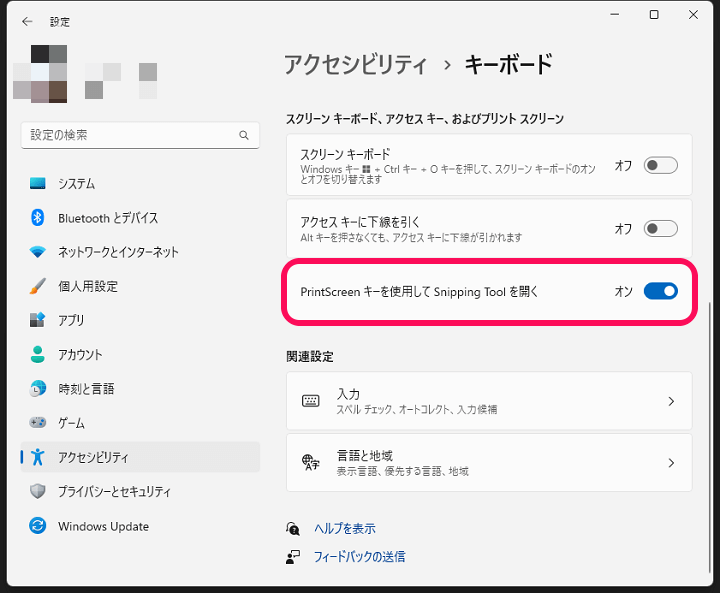
キーボードの設定内の「PrintScreeキーを使用してSnipping Toolを開く」の設定を確認します。
↑のようにオンになっている状態だとスクリーンショット撮影時に画面が暗くなり、範囲を選択する必要があります。
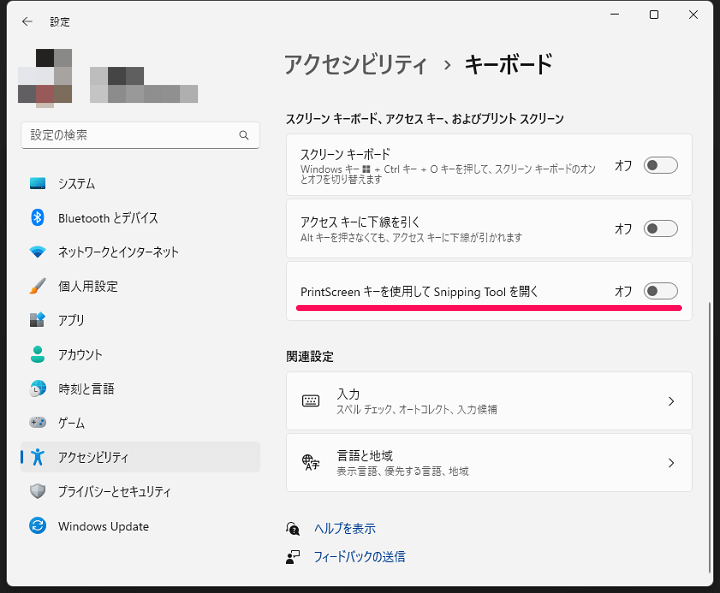
従来通りのスクリーンショット撮影に戻したい場合は↑のように「PrintScreeキーを使用してSnipping Toolを開く」をオフに変更すればOKです。
慣れや好みの問題もあるけどWindowsのスクリーンショット撮影はSnipping Toolはオフの方が使いやすい
PrintScreeキーを押す⇒一発で全画面のスクショが撮影できる方が便利じゃないですか?
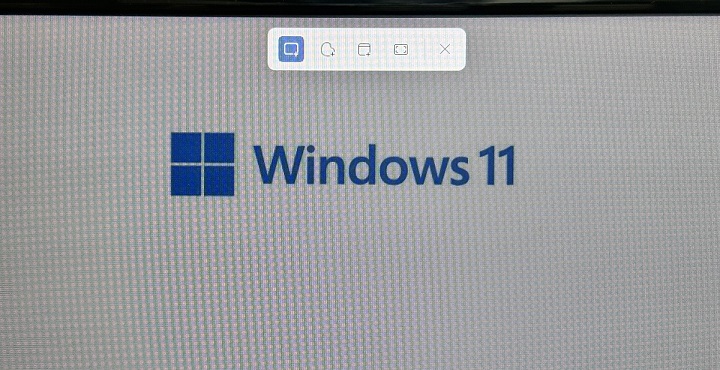
自分のSurfaceだといつしかのアップデートの後に自動的にオンになったWindows 11のSnipping Tool。
最初にPrintScreeキーを押して画面が暗くなった時は「?」ってなりました。
個人的にはWindowsでスクリーンショット撮影を行う場合は、PrintScreeキーを押す⇒一発で全画面のスクショが撮影されるという方が好みです。
そもそも切り抜きだったら、「Alt」+「PrintScreeキー」でできますし…(選択したウインドウ限定となりますが)
好みだったり、慣れの問題もあると思いますが、自分のようにSnipping Toolがウザい、使いづらいと感じているWindows 11ユーザーは紹介した手順でSnipping Toolを無効化して、従来のスクリーンショット撮影に戻す設定を行ってみてください。
< この記事をシェア >
\\どうかフォローをお願いします…//
この【Windows11】スクリーンショット撮影を従来の手順に戻す方法 – PrintScreeキーを押した時のSnipping Tool(画面切り取り領域の作成)を無効化する手順の最終更新日は2023年9月5日です。
記事の内容に変化やご指摘がありましたら問い合わせフォームまたはusedoorのTwitterまたはusedoorのFacebookページよりご連絡ください。


























